:كيفية تحويل ملفات MOV إلى DVD على نظامي التشغيل Windows و Mac
هل أنت مستعد لنقل مقاطع فيديو MOV من الشاشات الصغيرة إلى الشاشات الكبيرة؟ يفتح تحويل ملفات MOV إلى تنسيق DVD عالمًا من الاحتمالات ، مما يسمح لك بالاستمتاع بإبداعات الوسائط المتعددة الخاصة بك على أي مشغل DVD قياسي. يستخدم تنسيق MOV ، وهو تنسيق حاوية الوسائط المتعددة الذي طورته شركة Apple ، على نطاق واسع لتسجيل مقاطع الفيديو على أجهزة iPhone و iPad وكاميرات الفيديو.
ومع ذلك ، عندما يتعلق الأمر بتشغيل هذه الملفات على شاشة التلفزيون ، يصبح التوافق تحديًا. لا تخافوا! في هذه المقالة ، سنعرض لك حبال تحويل MOV إلى DVD على نظامي التشغيل Windows و Mac ، وإطلاق العنان لإمكانات مقاطع الفيديو الخاصة بك.
استعد لإثارة إعجابك بأمسياتك السينمائية الأكبر من الحياة!
الجزء 1. فهم تنسيقات MOV و DVD
1. شرح تنسيق موف
ما يميز MOV هو قدرته على الانقسام إلى مسارات متعددة ، مما يوفر مرونة لا مثيل لها. يتميز هذا التنسيق بجودة عالية وهو حلم للتحرير. يتم تشغيله بسلاسة على أجهزة Apple ومعظم أجهزة التلفزيون المتوافقة مع USB ، حتى أنه يعمل بشكل رائع على برامج Windows. مع MOV ، أنت تخطو إلى المجال الاحترافي لتحرير الفيديو.

2. وصف تنسيق DVD
تنسيق DVD القياسي ، MPEG-2 ، هو تنسيق مضغوط (H.222 أو H.262) يوفر فيديو واضحًا وصوتًا أصليًا. لقد جذب هذا التنسيق الجماهير في جميع أنحاء العالم من خلال التشغيل النظيف والتوافق الواسع النطاق.
تنسيق الصوت المرتبط بأقراص DVD هو A / 52 الشهير. يحتفظ ملف IFO بالبنية المناسبة لضمان التوافق عبر جميع مشغلات DVD. يحتوي هذا الملف الذكي على تفاصيل التنقل الأساسية ، مثل بدايات الفصل وموقع تدفقات الصوت والترجمة داخل ملف VOB.
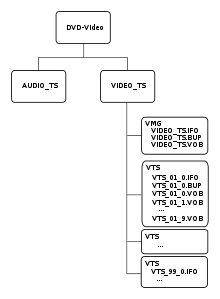
3. الاختلافات بين تنسيقات MOV و DVD
على الرغم من أن كل من تنسيقات MOV و DVD لها سحرها ، إلا أنها تتمتع بصفات مميزة. بفضل براعتها السينمائية ، تقدم ملفات MOV جودة استثنائية وتحريرًا سهلاً ولكن لها حجم ملف أكبر بسبب الضغط. يمكن تشغيلها على أجهزة Apple وبرامج Windows ، لكن التوافق قد يختلف عبر الأجهزة.
من ناحية أخرى ، تعمل أقراص DVD بتنسيق MPEG-2 على إبهار المشاهدين بصور واضحة واستنساخ صوتي. تضمن بنية ملف IFO التوافق مع جميع مشغلات DVD ، بينما تحتوي حاوية VOB على فيديو MPEG-2 وتدفقات الصوت A / 52.
يمكن تخصيص حجم ملفات MPEG-2 وجودتها بناءً على تفضيلاتك ، مما يتيح لك تحقيق التوازن المثالي.
الجزء 2. أفضل طريقة لنسخ MOV على DVD (سريع وسهل)
هل تبحث عن طريقة سريعة وسهلة لنسخ مقاطع فيديو MOV على قرص DVD؟ يسعدنا أن نقدم لك HitPaw Univd (HitPaw Video Converter),برنامج قوي يجعل العملية في غاية السهولة.
مع ميزة HitPaw Univd ، يمكنك بسهولة تحويل ملفات MOV إلى أقراص DVD باستخدام قوالب أنيقة وسرعة فائقة وقوائم قابلة للتخصيص. هيا بنا نتعمق في الميزات البارزة لهذا البرنامج ، وهو الاختيار الأفضل.
ميزات HitPaw Univd المتميزة
- قم بتحويل ونسخ ملفات MOV إلى أقراص DVD ، بالإضافة إلى MP4 و AVI و MKV و WMV و TS إلى DVD
- انسخ MOV على قرص DVD قابل للتشغيل ومجلد وملف ISO
- توفير قوالب DVD أنيقة
- تخصيص قائمة DVD
- دعم أقراص DVD المختلفة بما في ذلك DVD ± R / ± RW و DVD DL + R و DVD DL ± RW و 4.7G / 8.5G
- معاينة قبل الحرق
- سرعة حرق عالية
خطوات نسخ ملفات MOV إلى DVD في نظام التشغيل Windows 10/11 أو Mac
تنزيل وتثبيت مجانيHitPaw Univd (HitPaw Video Converter) إلى جهاز كمبيوتر واتبع الخطوات أدناه لنسخ ملف mov بسرعة إلى قرص DVD على نظام التشغيل Mac أو Windows.
الخطوة 1: اختر ميزة DVD Burner
قم بتشغيل HitPaw Univd وحدد ميزة DVD Burner من Toolbox. تم تصميم هذه الأداة المتخصصة لجعل تجربة نسخ أقراص DVD سلسة.
الخطوة الثانية: إضافة مقاطع فيديو
يمكنك بسهولة إضافة مقاطع فيديو MOV إلى واجهة HitPaw DVD Burner. ما عليك سوى النقر فوق الزر "إضافة فيديو" أو سحب مقاطع الفيديو الخاصة بك وإفلاتها في البرنامج.
الخطوة 3: إعدادات DVD
يمكنك إعداد ملصق DVD الخاص بك في لوحة الإعدادات عن طريق إدخال قرص فارغ. اختر قائمة DVD التي تناسب أسلوبك وتفضيلاتك. بالإضافة إلى ذلك ، يمكنك تحديد نسبة العرض إلى الارتفاع المرغوبة ومعيار التلفزيون (NTSC أو PAL) وجودة DVD ونوع DVD (DVD-5 أو DVD-9).
الخطوة 4: تخصيص قالب وقائمة DVD
قم بالتبديل إلى علامة التبويب القوالب ، حيث ستجد مجموعة متنوعة من قوالب DVD المذهلة للاختيار من بينها. حدد القالب المفضل لديك من القائمة المنسدلة وقم بتخصيص خلفية DVD وإضافة موسيقى خلفية وتخصيص عنوان DVD لجعله فريدًا لك
الخطوة 5: معاينة عرض شرائح DVD
خذ لحظة لمعاينة عرض شرائح DVD الخاص بك. اضغط على زر التشغيل لترى إبداعك ينبض بالحياة ، أو استخدم ميزة المشاهد لمعاينة الفصول المختلفة من قرص DVD الخاص بك.
الخطوة 6: نسخ MOV إلى DVD / ISO / Folder
بمجرد الرضا عن المعاينة ، انتقل إلى علامة التبويب "الإعدادات" واختر نوع ملف الإخراج الذي تريده: DVD أو DVD Folder أو ISO File. يوفر HitPaw Univd مرونة في كيفية حفظ مقاطع الفيديو المحولة.
الخطوة 7: ابدأ نسخ مقاطع الفيديو على قرص DVD
انقر فوق الزر Burn لبدء عملية الحرق. بفضل تقنية HitPaw المتقدمة ، سيتم إكمال التحويل بسرعة البرق ، مما يوفر لك الوقت والجهد.
الخطوة 8: الوصول إلى ملف DVD الذي تم إنشاؤه
بمجرد اكتمال عملية النسخ ، يمكنك الوصول إلى مجلد DVD أو DVD الذي تم إنشاؤه حديثًا والاستمتاع به. ضعه في مشغل DVD أو جهاز الكمبيوتر الخاص بك واستمتع بإرضاء إنجازك.
الجزء 3. 3 Free MOV to DVD Converter
1. انسخ ملف MOV إلى DVD مجانًا على جهاز Mac باستخدام iDVD
إذا كنت من مستخدمي Mac وتبحث عن حل مجاني لنسخ ملفات MOV على DVD Mac ، فإن iDVD يعد خيارًا رائعًا. iDVD هي أداة لتأليف DVD طورتها شركة Apple. يتيح لك إنشاء قوائم DVD مخصصة ونسخ مقاطع فيديو MOV على قرص DVD. يرجى ملاحظة أن Apple أوقفت iDVD ولم تعد مدرجة في الإصدارات الأحدث من macOS منذ أن تم دعمها رسميًا حتى إصدار macOS Lion (10.7) في عام 2011.
لنسخ ملفات MOV على قرص DVD باستخدام iDVD ، يمكنك اتباع الخطوات التالية:
- قم بتشغيل برنامج iDVD وانقر فوق الزر "إنشاء مشروع جديد".
- أدخل اسمًا للمشروع واحفظه في مكان ما.
- اسحب مقاطع فيديو MOV التي تريد نسخها إلى iDVD. بدلاً من ذلك ، يمكنك اختيار الملفات إلى ملف> استيراد> فيديو.
- أدخل قرص DVD فارغًا في محرك أقراص DVD أو محرك أقراص خارجي بجهاز Mac.
- حدد "نسخ قرص DVD" من قائمة "ملف" لبدء عملية النسخ.
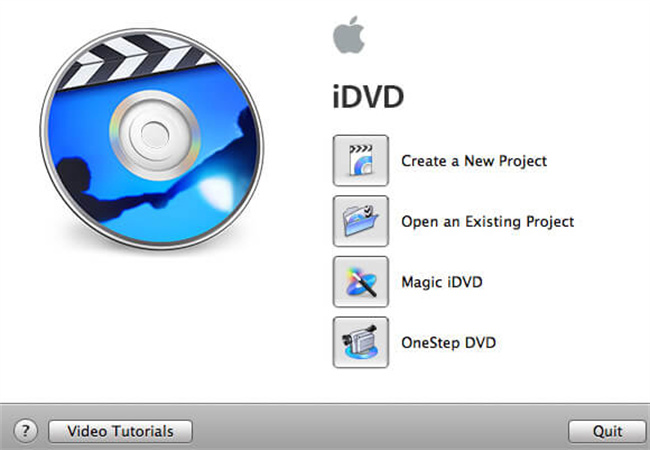
2. DVDStyler
إذا كنت تستخدم ميزانية محدودة ولكنك لا تزال بحاجة إلى محول MOV-to-DVD غني بالميزات ، فإن DVDStyler يعد خيارًا رائعًا. إنه مشروع مفتوح المصدر تم تطويره بواسطة فريق متخصص من المطورين ؛ أفضل للجميع ، إنه مجاني.
الايجابيات
- ناسخ أقراص DVD قوي بدون أي تكلفة.
- يدعم تنسيقات MOV و MP4 و AVI وتنسيقات الفيديو الشائعة الأخرى.
- ">يقدم العديد من قوالب قائمة DVD وخيارات التخصيص.
السلبيات
- يفتقر إلى وظائف تحرير الفيديو.
- قد تكون جودة إخراج DVD منخفضة.
اتبع هذه الخطوات:
- 1. قم بتنزيل DVDStyler وتثبيته من موقعه الرسمي على الويب.
- 2. قم بتشغيل البرنامج وانقر فوق "جديد" لإنشاء مشروع DVD جديد.
- 3. أضف ملفات MOV إلى المشروع بالنقر على "ملف" واختيار "إضافة" أو سحبها وإفلاتها في الواجهة.
- 4. قم بتخصيص قائمة DVD الخاصة بك عن طريق تحديد قالب وإجراء أي تعديلات مطلوبة.
- 5. قم بمعاينة مشروع DVD الخاص بك للتأكد من أن كل شيء يبدو كما هو متوقع.
- 6. أدخل قرص DVD فارغًا في محرك أقراص DVD بجهاز الكمبيوتر.
- 7. انقر فوق الزر "حرق" لبدء عملية التحويل والحرق.
- 8. انتظر حتى تكتمل العملية ، وفويلا! يتم الآن تحويل ملفات MOV الخاصة بك بنجاح إلى DVD باستخدام DVDStyler.

3. WinX DVD Author
يتألق WinX DVD Author بشكل مشرق في السوق المزدحمة عند تحويل تنسيقات الفيديو المختلفة إلى أقراص DVD. اكتسب دعمه للعديد من تنسيقات الإدخال والواجهة سهلة الاستخدام سمعة مستحقة.
الايجابيات
- تحويل مجاني وحرق لملفات MOV إلى DVD وتنسيقات أخرى مثل MP4 و M4V و SWF و WMV وحتى مقاطع فيديو YouTube
- قم بإنشاء قوائم وفصول DVD الخاصة بك ، وإضافة ترجمات خارجية ، وموسيقى خلفية ، وحتى تحرير ملفات QuickTime MOV.
السلبيات
- WinX DVD Author لن يحرق ، والأداة هي عربات التي تجرها الدواب في معظم الأوقات.
لاستخدام WinX DVD Author لتحويل ونسخ MOV إلى DVD ، اتبع هذه الخطوات البسيطة:
- 1. قم بتشغيل برنامج WinX DVD Author وأدخل قرص DVD فارغًا.
- 2. انقر فوق الزر Video DVD Author في الواجهة الرئيسية.
- 3. أضف ملفات فيديو MOV الخاصة بك عن طريق النقر فوق الزر "إضافة" (+).
- 4. قم بإعداد قائمة DVD وقائمة الفصل وفقًا لتفضيلاتك.
- 5. اختر صورة خلفية وأضف موسيقى خلفية إذا رغبت في ذلك.
- 6. حدد مجلد الإخراج وتنسيق الإخراج.
- 7. انقر فوق الزر "ابدأ" لبدء عملية التحويل والحرق.
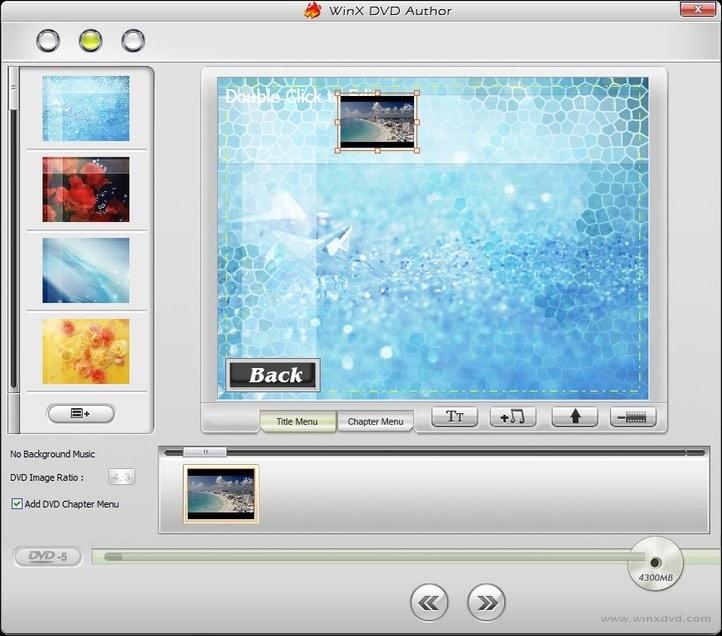
الخلاصة
عند تحويل MOV إلى DVD على كل من Windows و Mac ، تتوفر طرق مختلفة. من البرامج المضمنة إلى المحولات عبر الإنترنت ، يمكن أن تكون الخيارات مربكة. ومع ذلك ، إذا كنت تبحث عن أفضل طريقة لتحويل MOV إلى DVD باستخدام قوالب أنيقة وسرعة فائقة وقوائم قابلة للتخصيص ، فابحث عن HitPaw Univd.
مع HitPaw Univd (HitPaw Video Converter),يمكنك بسهولة تحويل ملفات MOV إلى أقراص DVD ذات مظهر احترافي. يوفر البرنامج واجهة سهلة الاستخدام تجعل عملية التحويل سهلة ، حتى للمبتدئين. سيكون لديك حق الوصول إلى مجموعة كبيرة من القوالب الأنيقة لتخصيص قائمة DVD الخاصة بك ، مما يضيف لمسة من التخصيص إلى منتجك النهائي.
ما يميز HitPaw Univd هو سرعة التحويل الفائقة ، مما يضمن أنك لن تضطر إلى الانتظار بلا نهاية حتى يتم تحويل ملفات MOV الخاصة بك. سواء كنت تستخدم Windows أو Mac ، فإن هذا البرنامج متوافق مع كلا نظامي التشغيل ، مما يجعله خيارًا متعدد الاستخدامات للمستخدمين.














 HitPaw Edimakor
HitPaw Edimakor HitPaw VikPea
HitPaw VikPea




شارك هذه المقالة:
حدد تقييم المنتج:
محمد أمين
محرر HitPaw
أعمل بالقطعة منذ أكثر من خمس سنوات. دائمًا ما يثير إعجابي عندما أجد أشياء جديدة وأحدث المعارف. أعتقد أن الحياة لا حدود لها لكني لا أعرف حدودًا.
عرض كل المقالاتاترك تعليقا
إنشاء التعليقات الخاص بك لمقالات HitPaw